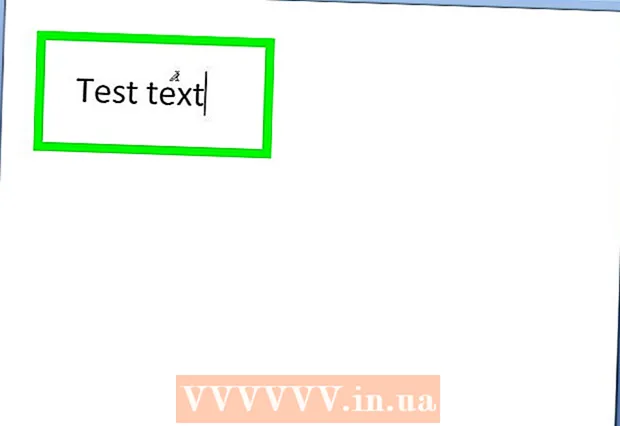Autor:
Robert Simon
Fecha De Creación:
16 Junio 2021
Fecha De Actualización:
1 Mes De Julio 2024

Contenido
Con los años, los archivos se han vuelto cada vez más grandes, pero la mayoría de los servicios de correo electrónico aún limitan el tamaño de los archivos adjuntos, permitiendo solo unos pocos megabytes de envío. Si desea enviar un archivo grande o enviar muchos archivos al destinatario, debe cambiar a un método diferente. Afortunadamente, el almacenamiento en la nube y el intercambio de archivos han hecho que el envío de archivos grandes sea más fácil que nunca, e incluso más rápido y confiable. muchos archivos adjuntos de correo electrónico.
Pasos
Método 1 de 4: utilice los servicios de almacenamiento en línea
Considere si el almacenamiento en la nube es el servicio que desea. Al utilizar el almacenamiento en línea, los servidores remotos almacenan sus archivos en línea para que pueda acceder a ellos desde cualquier lugar. Puede compartir enlaces a esos archivos con cualquier persona que desee y ellos pueden descargarlos desde su cuenta de almacenamiento en línea.
- La mayoría de los servicios de almacenamiento en línea le permiten almacenar al menos 5 GB de archivos de forma gratuita. Además, algunos servicios le permiten almacenar más que eso.
- Al usar el almacenamiento en línea, rara vez hay casos en los que está limitado en el tamaño del archivo que desea enviar.

Elija un servicio de alojamiento en línea. Hay muchos servicios de almacenamiento en línea disponibles con la misma función de transferencia de archivos. ¡Quizás ha creado una cuenta de almacenamiento en línea y no lo recuerda!- Google Drive: este es el servicio de almacenamiento en línea gratuito de Google. 15 GB de almacenamiento por cuenta de Gmail. Puede utilizar este servicio en el momento de iniciar sesión con su cuenta de Gmail.
- OneDrive: este es el servicio de almacenamiento en línea de Microsoft. Cada cuenta de Microsoft (Hotmail, Outlook.com) puede almacenar 15 GB de forma gratuita. Puede utilizar este servicio ahora iniciando sesión en su cuenta de Microsoft.
- DropBox: este es un servicio de almacenamiento en línea independiente. Las cuentas gratuitas pueden almacenar 2 GB. El almacenamiento puede aumentar si recomienda DropBox a otras personas. Puede registrarse en.
- Box: también es un servicio de almacenamiento en línea independiente. La cuenta gratuita permite a los usuarios almacenar 10 GB, pero el archivo debe tener 250 MB o menos. Puede crear una cuenta en.
- Mediafire: este es un servicio de intercambio de archivos desarrollado en un servicio de almacenamiento en línea. A diferencia de otros servicios de almacenamiento en línea, este servicio se utiliza principalmente para compartir archivos en lugar de para almacenamiento. La cuenta gratuita le brinda 10 GB de almacenamiento, pero siempre hay anuncios con cada enlace de descarga que comparte. Cuando usa una cuenta gratuita, ya no tiene el mismo límite de tamaño de archivo que solía ser de 200 MB. Puede comenzar a utilizar el servicio en

Cargue (Cargue) el archivo que desea compartir. Antes de enviar un archivo a otras personas, deberá cargarlo en su servicio de almacenamiento en línea. El procedimiento para realizar este paso será diferente según el servicio que esté utilizando. Por lo general, solo necesita iniciar sesión en su cuenta de almacenamiento en línea a través de un navegador web y luego arrastrar el archivo a una ventana del navegador.- Muchos servicios de almacenamiento en línea tienen aplicaciones móviles que lo ayudan a cargar archivos desde su teléfono inteligente (teléfono inteligente) o tableta.
- Algunos servicios de almacenamiento en línea como Google Drive y DropBox crean carpetas de sincronización (sincronización) en su computadora. Cuando agrega una carpeta o archivo a una carpeta de sincronización, el archivo o carpeta se carga automáticamente a su servicio de almacenamiento en línea.
- El tiempo de espera de carga del archivo dependerá de la velocidad de su conexión a Internet. Si carga archivos de 1 GB o más, es posible que deba esperar más de una hora.

Cree un enlace (enlace) para su archivo. Una vez que el archivo se haya cargado correctamente, puede crear un enlace para enviarlo a cualquier persona con quien desee compartirlo. Como se mencionó, el proceso difiere según el servicio que esté utilizando, pero por lo general solo necesita seleccionar el archivo y hacer clic en Compartir u Obtener enlace.
Copie y pegue el enlace en el correo electrónico. Cualquiera que obtenga el enlace que creó puede ver el archivo y descargarlo en su computadora. Puede pegar el enlace en el correo electrónico y enviárselo a cualquier persona con la que desee compartir el archivo.
- Su servicio de correo electrónico puede contener enlaces a archivos en servicios de almacenamiento en línea. Por ejemplo, cuando escribe un correo electrónico en Gmail, puede insertar un enlace a un archivo de Google Drive. Si está escribiendo un correo electrónico en Hotmail, puede insertar un enlace a un archivo de OneDrive.
Indique al destinatario cómo descargar el archivo. Cuando el destinatario hace clic en el enlace que envía, el archivo generalmente se abrirá en el visor en línea del servicio de alojamiento. Por ejemplo, si comparte un video a través de OneDrive, se abre en el reproductor de video en línea de OneDrive cuando el destinatario hace clic en el vínculo. Pueden descargar el video a su computadora haciendo clic en el botón Descargar. anuncio
Método 2 de 4: usar servicios para compartir archivos
Vea si el servicio de intercambio de archivos es adecuado para usted. Los servicios de este tipo tienen la misma funcionalidad que el almacenamiento en línea, pero se centran más en el intercambio de archivos que en el almacenamiento. Simplemente cargue el archivo que desea transferir a otros y envíeles un enlace al archivo. Por lo general, no necesita una cuenta y aún puede compartir archivos con varias personas.
- Dado que está cargando archivos en un servidor que no está bajo su control, debe evitar enviar archivos con contenido confidencial utilizando este método.
- Los servicios para compartir archivos son útiles cuando necesita transferir archivos una vez y no quiere perder tiempo con los servicios de almacenamiento en línea.
Comprima varios archivos en el mismo archivo. La mayoría de los servicios para compartir archivos solo le permiten cargar un archivo a la vez y, por lo general, no las cargas de directorio. Si necesita transferir varios archivos a otras personas, deberá comprimirlos en el mismo archivo ZIP y luego enviarlos. ZIP es un formato siempre compatible, por lo que no tiene que preocuparse por descomprimir el archivo del destinatario.
- Puede encontrar instrucciones para crear un archivo ZIP usted mismo.
- Puede comprimir archivos y establecer una contraseña si le preocupa que el enlace del archivo caiga en manos de extraños.
Encuentre el servicio para compartir que sea adecuado para usted. Hay tantos servicios de envío y uso compartido de archivos, por lo que puede ser difícil elegir el más adecuado para usted. Estos son algunos de los servicios más populares con algunas características y beneficios específicos:
- WeTransfer (): este es uno de los servicios de envío de archivos más populares. Este servicio puede crear instantáneamente y enviar por correo electrónico un enlace a su archivo. Alternativamente, puede crear un enlace al archivo si lo desea. Puede cargar archivos de hasta 2 GB sin crear una cuenta.
- MailBigFile (): este servicio tiene muchas características similares a WeTransfer. Puede cargar y compartir archivos de hasta 2 GB de tamaño con una cuenta gratuita. Esos archivos se pueden descargar 20 veces o durar 10 días.
- Mega (): este es un popular servicio de intercambio de archivos con sede en Nueva Zelanda. Si usa una cuenta gratuita, puede almacenar 50 GB y crear fácilmente enlaces para sus archivos. Mega también permite el cifrado de archivos.
- DropSend (): este es un servicio de envío de archivos como WeTransfer o MailBigFile. DropSend permite a los usuarios con una cuenta gratuita almacenar archivos de hasta 4 GB y cifrar todos los archivos enviados. Los destinatarios tienen 7 días para utilizar el enlace de descarga generado. Después de ese tiempo, el archivo se eliminará.
Sube el archivo que deseas compartir. En general, la mayoría de los servicios le permiten arrastrar archivos a una ventana del navegador. Sin embargo, probablemente tendrá que buscar el archivo en su computadora.
- Es posible que pueda o no cargar y compartir carpetas dependiendo de si el servicio que está utilizando lo permite.
Crea enlaces a archivos. Después de cargar correctamente el archivo, se le proporcionará un enlace para que pueda compartirlo con todos. Puede configurar algunas opciones más para compartir, como compartir solo para ciertos usuarios o proteger archivos con una contraseña.
Compartir enlace. Puede enviar el enlace por correo electrónico o enviar un mensaje a cualquier persona con la que desee compartir el archivo. Este enlace permanecerá mientras el servicio que elija mantenga la configuración de la cuenta. anuncio
Método 3 de 4: usa BitTorrent
Decide si BitTorrent es la mejor opción para ti. Usar BitTorrent es una forma de transferir archivos grandes a través de Internet. BitTorrent se diferencia del almacenamiento en línea en que la otra persona descargará el archivo directamente desde su computadora en lugar del archivo cargado previamente en el servidor. BitTorrent tiene una velocidad de transferencia de archivos a los destinatarios mucho más rápida que los servicios de almacenamiento en línea.
- Si está buscando compartir archivos grandes con tantos usuarios como sea posible, BitTorrent es probablemente su mejor opción. Aquellos que tengan una parte del archivo lo compartirán con las personas que intenten descargar el archivo. De esa forma, varias personas pueden compartir el archivo sin ejercer presión sobre el servidor. Siempre que el propietario de un archivo esté ejecutando una aplicación torrent (la aplicación que controla la transferencia de datos), todos pueden descargar el archivo.
- BitTorrent requiere que los usuarios tengan más que un almacenamiento en línea o un servicio de envío de archivos. Los usuarios deben tener BitTorrent instalado y tener una idea de cómo funcionan los torrents. Además, al menos una persona debe tener una copia completa del archivo conectada en todo momento.
Instale una aplicación de torrents en su computadora. Esta es la aplicación que facilita la conexión entre usted y cualquier persona que esté compartiendo el archivo.
- qBittorrent es uno de los más populares y ligeros. Puede descargar esta aplicación en.
Crea archivos torrent. Utilice la función de torrent en la aplicación de torrent. Por lo general, puede presionar Ctrl+norte para utilizar la creación de torrents.
- Agrega archivos que quieras compartir con otros. Si desea compartir varios archivos a la vez, piense en crear una carpeta y agregarla a un torrent.
- Pegue algunos rastreadores en la sección "Rastreadores". Los rastreadores son las URL (direcciones web) necesarias para una nueva conexión al torrent porque contiene la lista de conexiones actual. Puede utilizar muchos rastreadores gratuitos. Cuanto más lo uses, más durará tu torrent:
- Guarde el archivo torrent. Se le pedirá que nombre el archivo y elija una ubicación para guardar el archivo en su computadora.
Distribuya archivos torrent. Ahora se crea el torrente. Envíe ese archivo torrent a cualquier persona con la que desee compartirlos. Recuerde que todo el mundo debe tener instalada una aplicación de torrents para poder descargar sus archivos.
- Dado que los archivos torrent son muy pequeños, puede adjuntarlos fácilmente a un correo electrónico.
Mantenga siempre su computadora encendida, abra una aplicación de torrents y no mueva archivos. Una vez que haya terminado de distribuir el archivo, deberá mantener el archivo tal como está para que otra persona pueda comenzar a descargarlo. Esto significa que su computadora debe estar ejecutándose en todo momento y su aplicación de torrents ejecutándose en todo momento.
- Durante el proceso de uso compartido, si mueve el archivo, nadie podrá descargarlo. Esto se debe a que otra persona está descargando el archivo directamente desde su disco duro.
Espere hasta que se haya sembrado el torrent (lo que permite descargarlo más tarde) antes de detenerlo o eliminarlo. Dependiendo de la cantidad de usuarios que esté compartiendo, es posible que no necesite esperar demasiado hasta que al menos una persona haya terminado de descargar el archivo completo. A continuación, puede dejar de compartir o sembrar si lo desea. Naturalmente, si desea que el archivo dure mucho tiempo, debe continuar sembrando.
- Si el torrent se comparte entre muchas personas, se sembrará rápidamente a medida que todas las partes del archivo estén disponibles gracias a las contribuciones de muchos usuarios diferentes. Así es como funcionan los torrents sin un servidor central.
- Para obtener información más detallada sobre cómo crear y compartir torrents, lea este artículo.
Método 4 de 4: usar algunas otras opciones
Cargue archivos a un servidor FTP (protocolo de transferencia de archivos). Si usted y el destinatario tienen acceso al servidor FTP, deben cargar el archivo allí para que puedan cargarlo a través del cliente FTP de su navegador.
Divida el archivo en varios trozos más pequeños. Puede utilizar software de compresión de terceros como WinRAR y 7-Zip para crear varias secciones de compresión de archivos. Los destinatarios pueden descargar archivos más pequeños y combinarlos en un archivo para abrir y ver su contenido. La mayor desventaja de este enfoque es que el destinatario también debe instalar el software que usó y tener algunos conocimientos básicos sobre cómo combinar los componentes en un solo archivo. anuncio
Advertencia
- La RIAA y la MPAA están firmemente en contra de la piratería de música y videos. Por su seguridad, solo debe utilizar los servicios anteriores para fines legítimos.